Sommario
Qualche giorno fa ho provato a ripristinare un sistema Windows 10 a uno stato precedente, utilizzando l'opzione Ripristino configurazione di sistema in Ambiente di ripristino Windows (WinRE). Purtroppo, però, Ripristino configurazione di sistema visualizza l'errore "Non è possibile ripristinare l'unità C:" perché "È necessario attivare la protezione del sistema su questa unità".

In questa esercitazione troverete due metodi per aggirare il seguente avviso durante l'esecuzione di Ripristino configurazione di sistema in Ambiente di ripristino di Windows: "È necessario attivare la protezione del sistema su questa unità".
FISSO: errore di ripristino del sistema "È necessario attivare la protezione del sistema sull'unità" (sistema operativo Windows 10/8/7).
Metodo 1. Attivare la protezione del sistema sull'unità.
Per attivare la protezione del sistema sull'unità, procedere come segue:
1. Chiudere la finestra di ripristino del sistema e da Risoluzione dei problemi > Opzioni avanzate aprire Prompt dei comandi.
2. Nel prompt dei comandi digitate il seguente comando e premete Entrare .
- rstrui.exe /offline:C:\windows=attivo
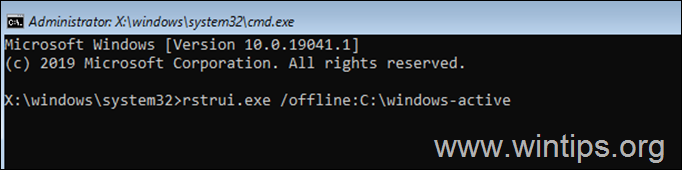
3. Normalmente ora Ripristino configurazione di sistema dovrebbe consentire di ripristinare il sistema.
Metodo 2. Ripristinare il registro di Windows dal backup.
In alcuni casi l'errore SFC discusso si verifica quando il registro di Windows è danneggiato. Pertanto, il metodo successivo per risolvere il problema è quello di ripristinare il registro dal backup. Per farlo:
1. Nel prompt dei comandi, digitare il seguente comando e premere Entrare.
- bcdedit
2. Si noti l'unità lettera della partizione del sistema operativo (ad esempio "osdevice -> partition= C : ").
3. Digitare ora l'unità lettera della partizione OS + : e premere Entrare (es. D: ).
4. Dare quindi i seguenti comandi in ordine (premere Entrare dopo ogni comando):
- cd \windows\system32\config md backupreg copia *.* backupreg cd regback copia *.* ...
Avviso: Stampa a quando viene chiesto di sovrascrivere tutti i file nella destinazione.
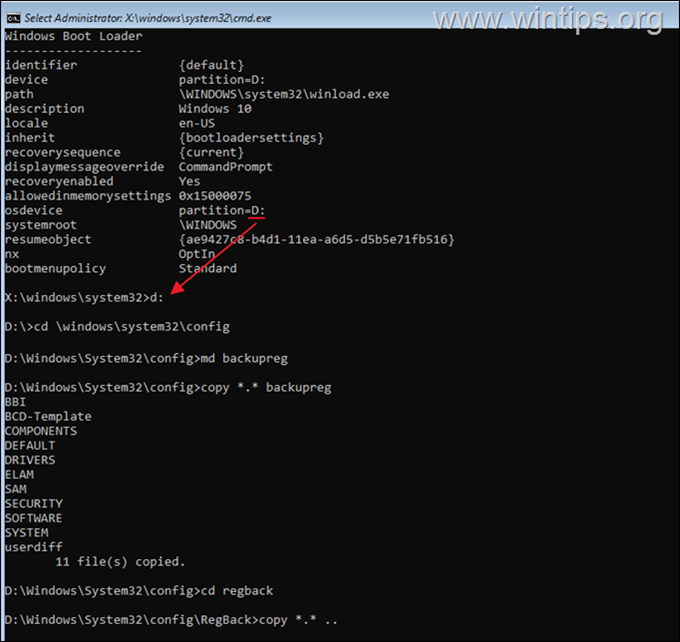
7. Tipo uscita e premere Entrare per chiudere il prompt dei comandi.
8. Ora provate a eseguire nuovamente il comando sfc /scannow.
Ecco! Quale metodo ha funzionato per voi?
Fatemi sapere se questa guida vi è stata utile lasciando un commento sulla vostra esperienza. Vi prego di mettere "Mi piace" e di condividere questa guida per aiutare gli altri.

Andy Davis
Il blog di un amministratore di sistema su Windows





